CentOS 설치와 부팅이 모두 끝나고 나온 화면

먼저 한글 키보드 사용을 위해 오른쪽 위 한국어 설정을 해준다.

각종 다운로드와 서버통신을 위해 인터넷 연결을 해준다.

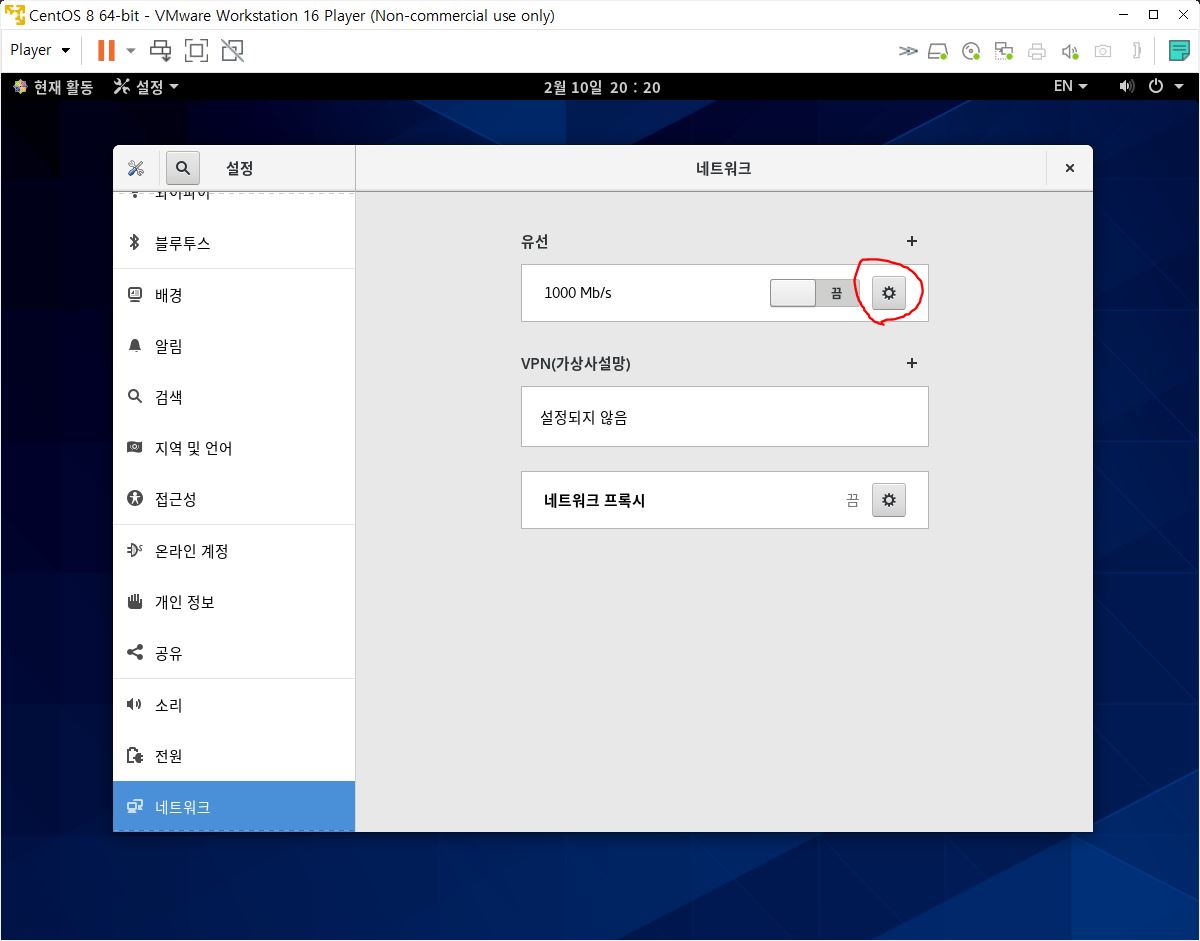



su - root : root 권한으로 전환하는 명령
yum update : 업데이트 수행


vi /etc/selinux/config

#SELINUX=enforcing 은 남겨두고
SELINUX=permissive 를 아래에 추가
( SELINUX=enforcing 행에서 yy, p 를 눌러서 복사 붙여넣기를 한 뒤 i를 눌러 insert모드로 전환한 뒤
위에는 #을 붙이고 아래에는 =permissive로 수정후 esc, :wq 로 저장후 종료한다.)
SELinux는 어느 프로세스가 어느 파일, 디렉토리, 포트에 액세스할 수 있는지 결정하는 보안 규칙의 집합
1. enforcing : SELinux의 보안 정책이 강제됩니다. (기본값)
2. permissive : SELinux의 보안 정책을 강제하지는 않지만 관련 로그를 남깁니다.
3. disabled : SELinux의 보안 정책을 사용하지 않습니다.
[출처] SELinux(Security Enhanced Linux) 활성화, 비활성화, 모드 변경 방법, Disabled / RedHat 7 / CentOS 7 / RHCSA 시험 문제|작성자 닥터박

SELINUX 설정까지 해주고 리부팅을 한번 해준다.
여기에서 부팅전에 이 리눅스가 설치된 폴더를 복사해서 백업해두면
업데이트에 SELINUX가 허용이 된상태를 백업해두고 나중에 오류가 났을때 사용할 수 있다.
추가적으로 java 사용을 위한 jdk 설치를 해준다.
부팅후 다시 터미널에 접속
root권한으로 접속한다.


yum -y install java-1.8.0-openjdk-devel (-y 옵션으로 yes/no 묻지않고 진행됨)

java -version
javac -version
설치가 제대로 됬는지 버전을 확인하여 체크
'Linux > Linux 서버' 카테고리의 다른 글
| 리눅스에 웹서버 구축하기 - 5. tomcat 설치 (0) | 2021.02.17 |
|---|---|
| 리눅스에 웹서버 구축하기 - 6. mariaDB 설치 (0) | 2021.02.16 |
| 리눅스에 웹서버 구축하기 - 4. ftp (0) | 2021.02.16 |
| 리눅스에 웹서버 구축하기 - 2. CentOS 설치하기 (0) | 2021.02.09 |
| 리눅스에 웹서버 구축하기 - 1. 가상머신과 ISO 파일 (0) | 2021.02.09 |